VBA设置表格单元格选择十字高亮显示效果
来源:网络收集 点击: 时间:2024-03-15【导读】:
日常办公中,我们经常需要处理大量的表格数据,如果表格数据量很大,我们连字段查找起来都非常的费时费力,如果一不小心看花了眼,小手一抖,可能都不知道刚才选到的是哪个单元格。本条经验讲诉的就是让选择的单元格显示十字交叉的高亮效果,减小视觉疲劳影响的技巧,这对于我们以后查找相关单元格的定位非常有帮助。工具/原料moreMicrosoft office 2019 windows10 任意版本方法/步骤1/11分步阅读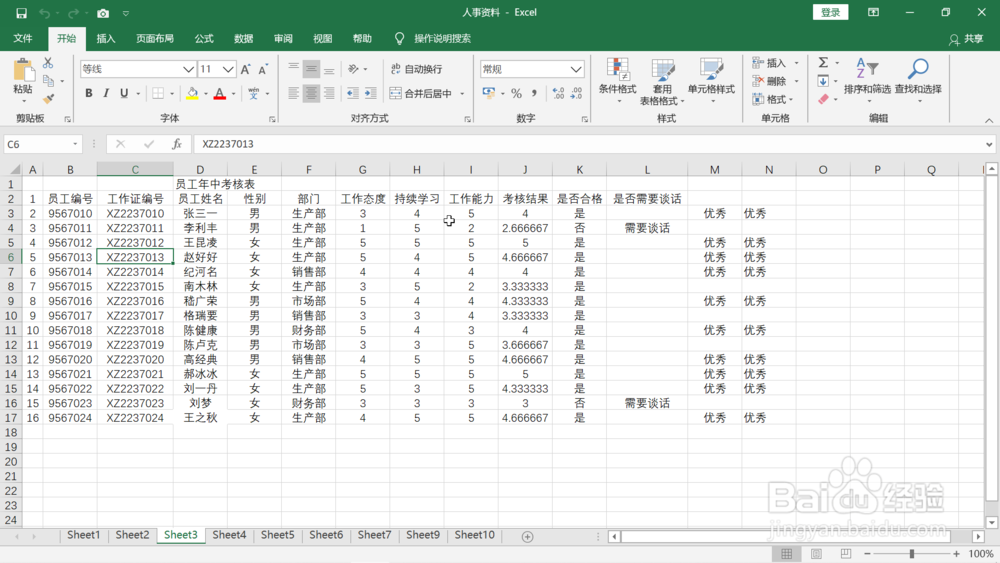 2/11
2/11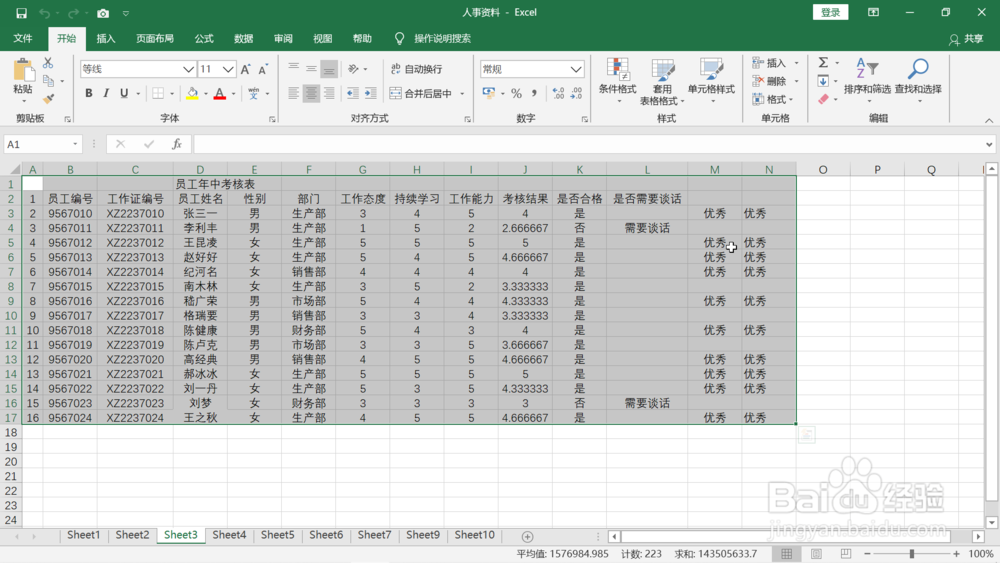 3/11
3/11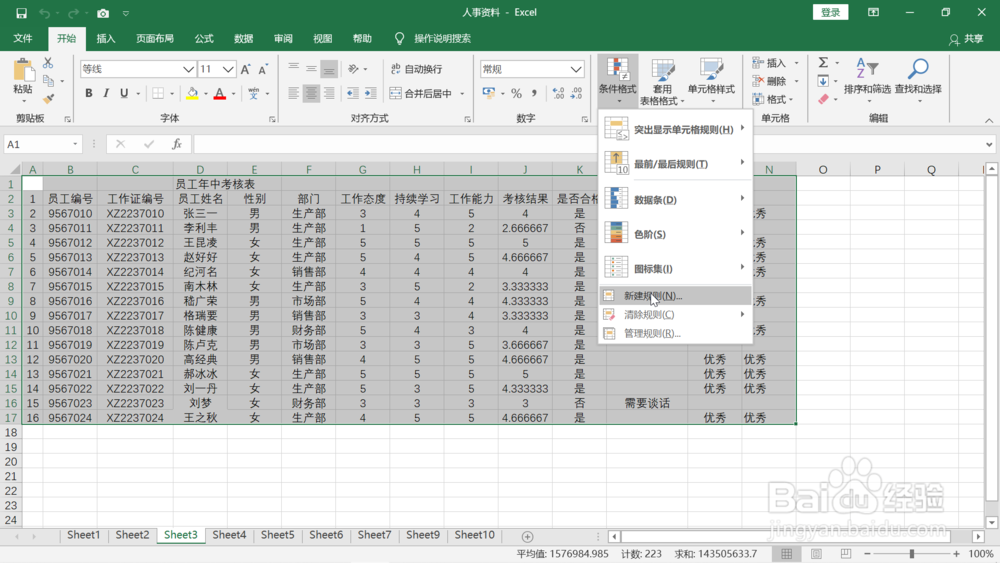 4/11
4/11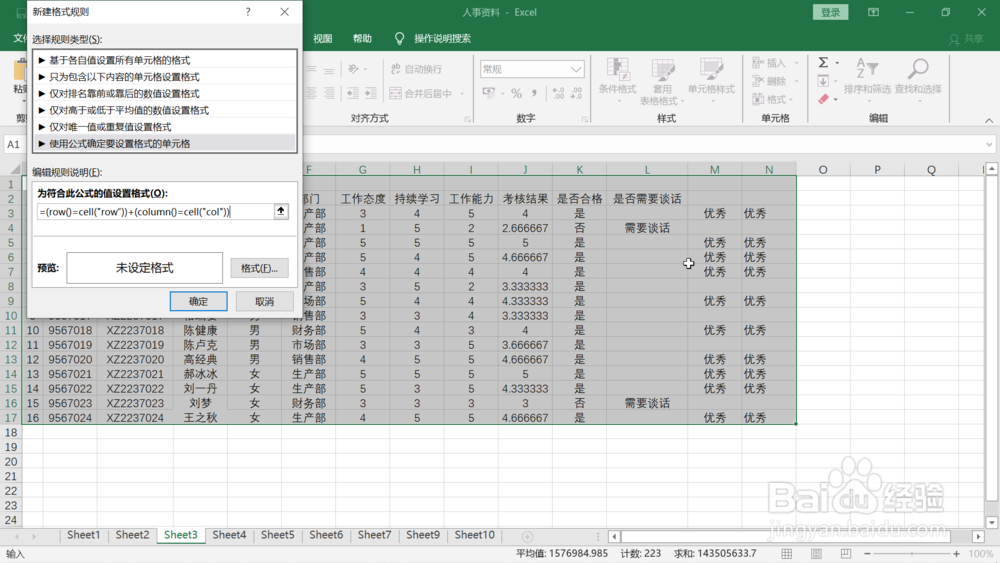 5/11
5/11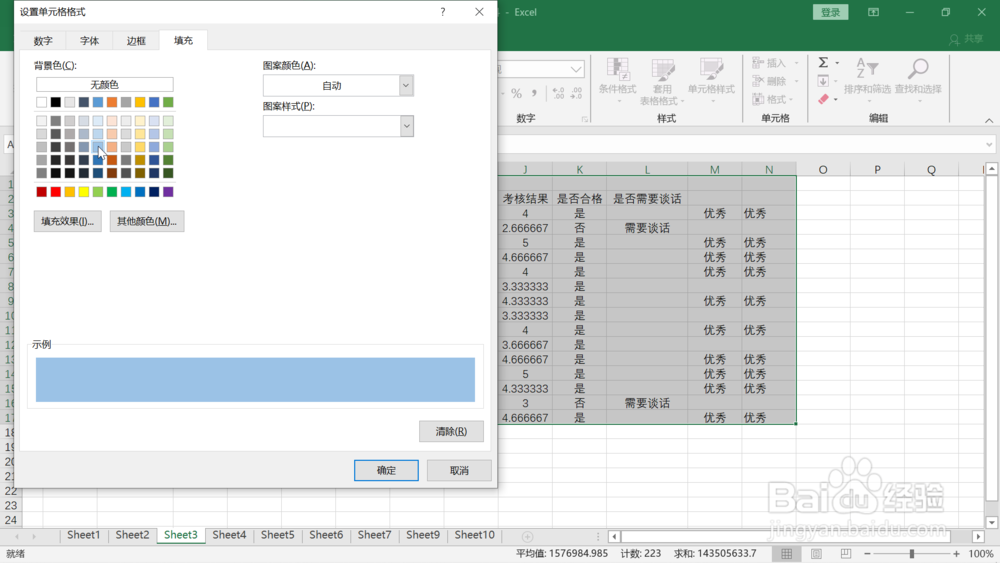 6/11
6/11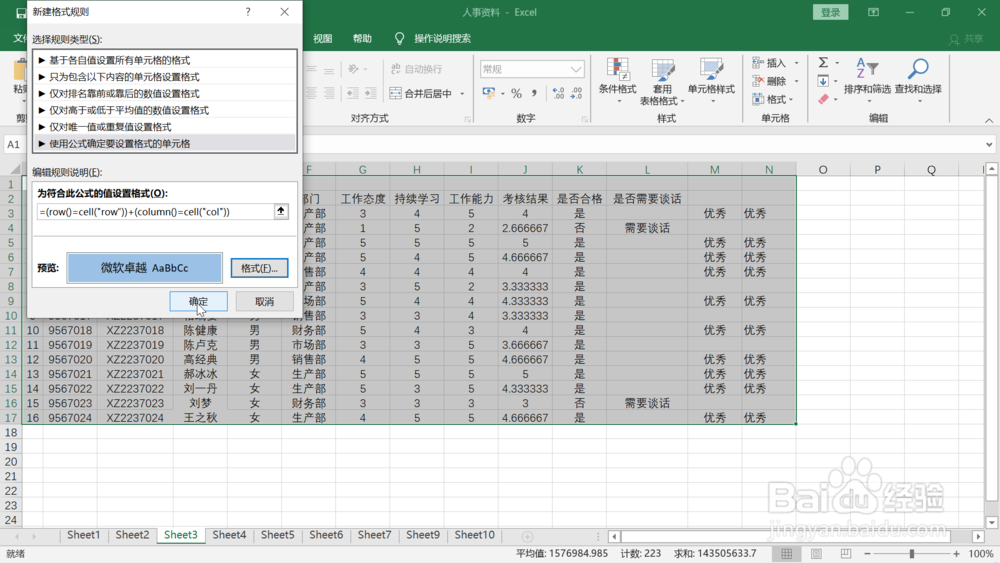 7/11
7/11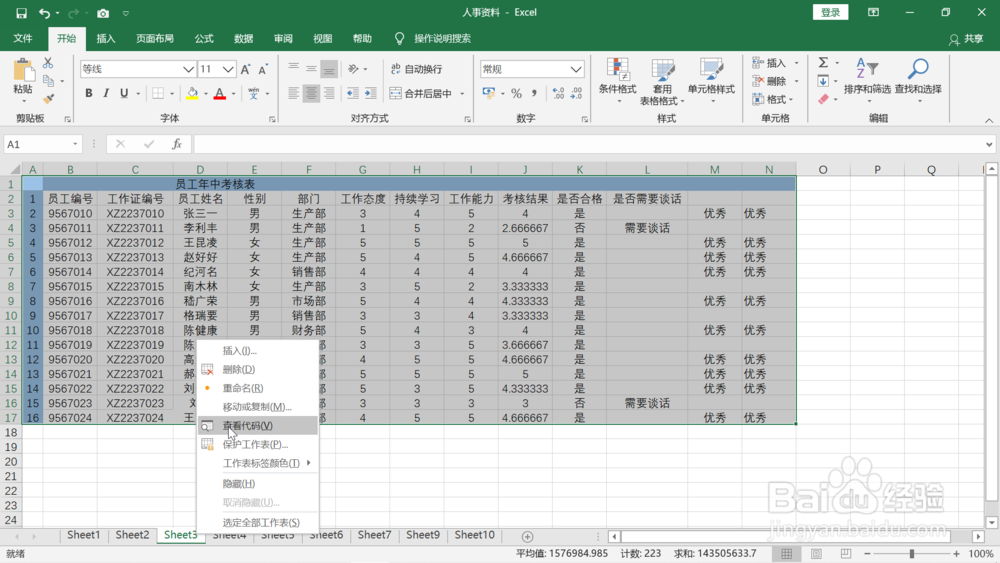 8/11
8/11 9/11
9/11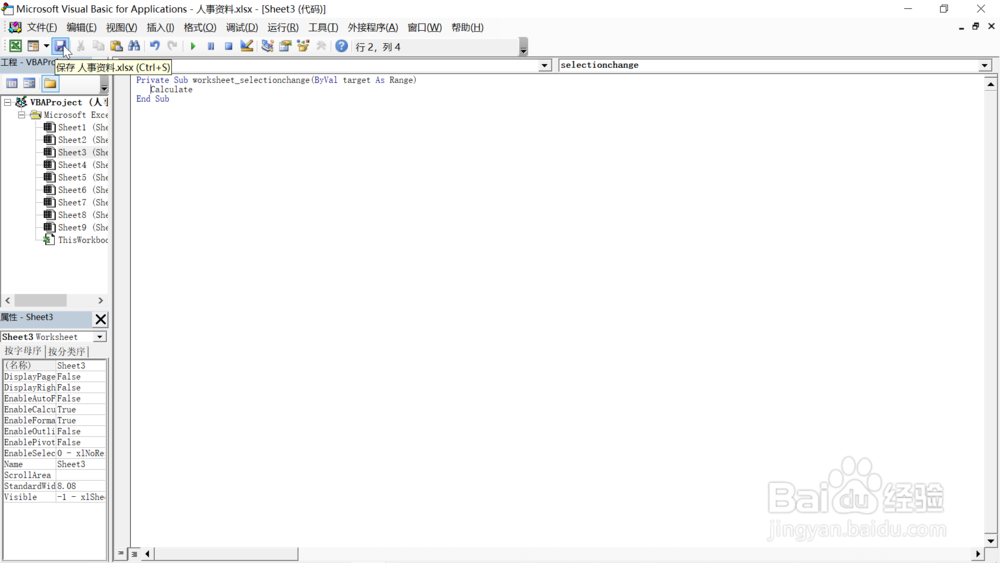 10/11
10/11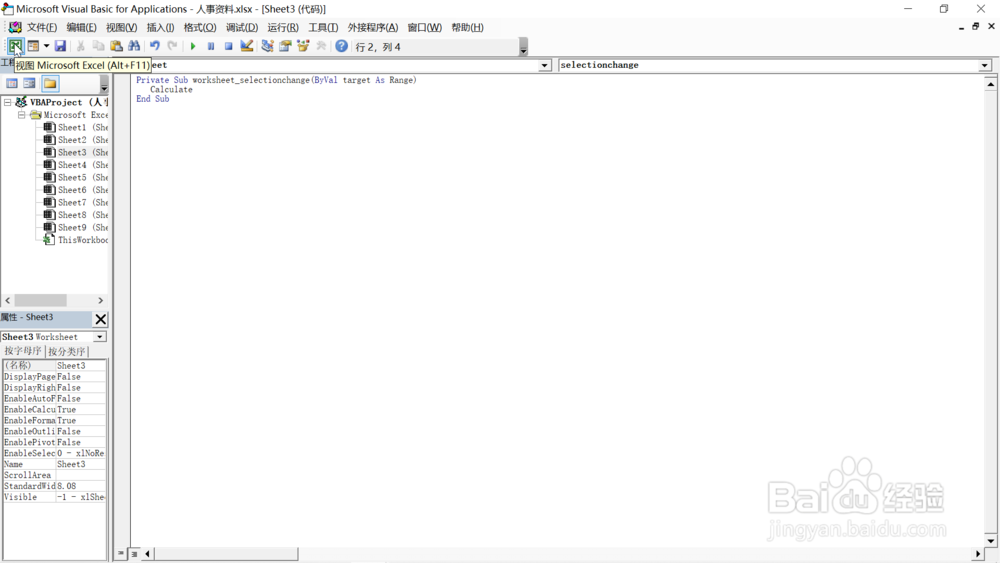 11/11
11/11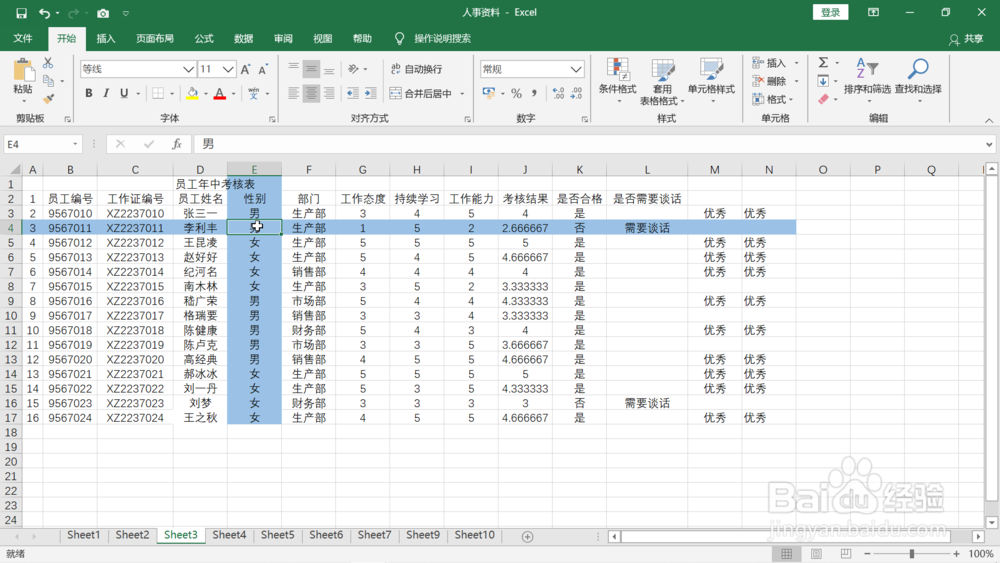 注意事项
注意事项
打开需要编辑的表格。
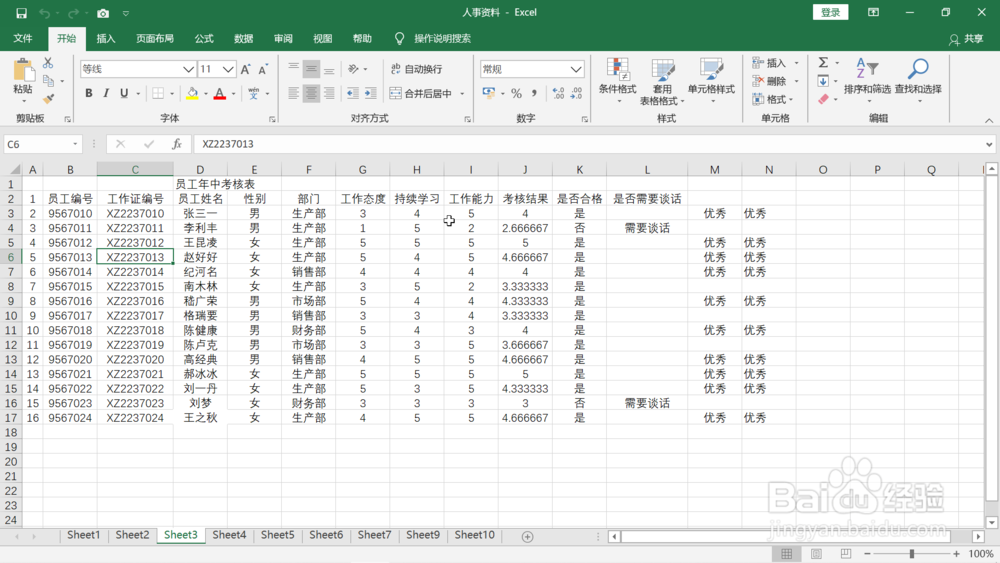 2/11
2/11鼠标左键选择表格中的所有有内容的单元格。
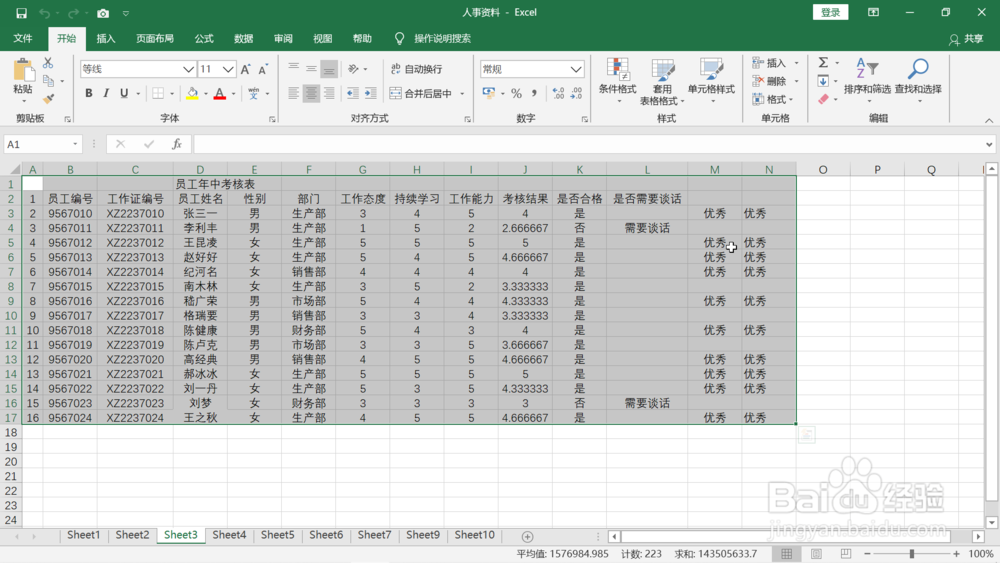 3/11
3/11依次点击“开始”,“条件格式”,“新建规则”。
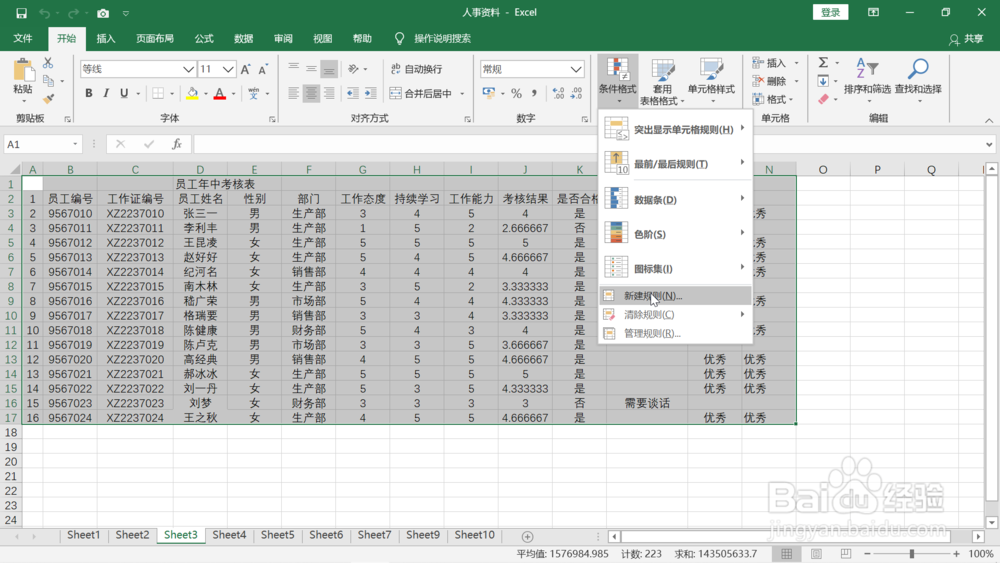 4/11
4/11在弹出的新建格式规则对话框中,鼠标左键点击“使用公式确定要设置格式的单元格”。在“为符合此公式的值设置格式”下的输入框中输入公式“=(ROW()=CELL(row))+(COLUMN()=CELL(col))”,再用鼠标左键点击“预览”最右边的“格式”。
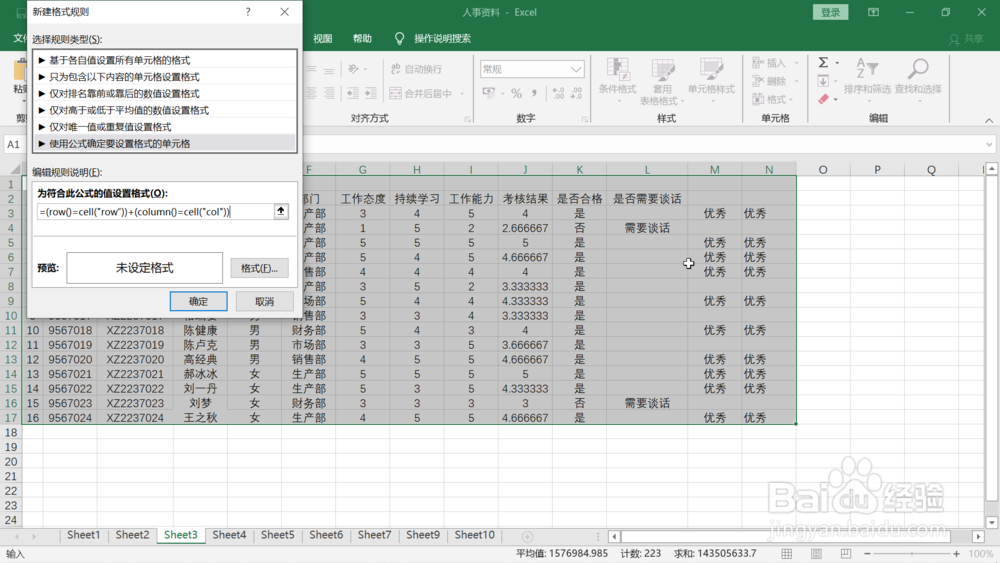 5/11
5/11在弹出的设置单元格格式对话框中,选择“填充”,背景色下点击选中一种淡一点的颜色,比如图中的淡蓝色,然后点击右下角的“确定”。
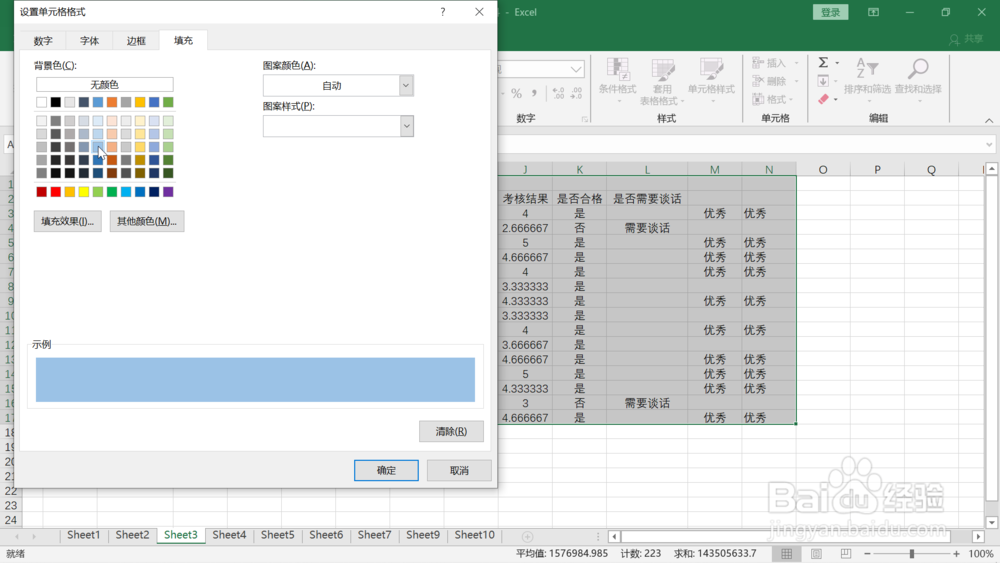 6/11
6/11返回新建格式规则对话框,点击右下角的“确定”。
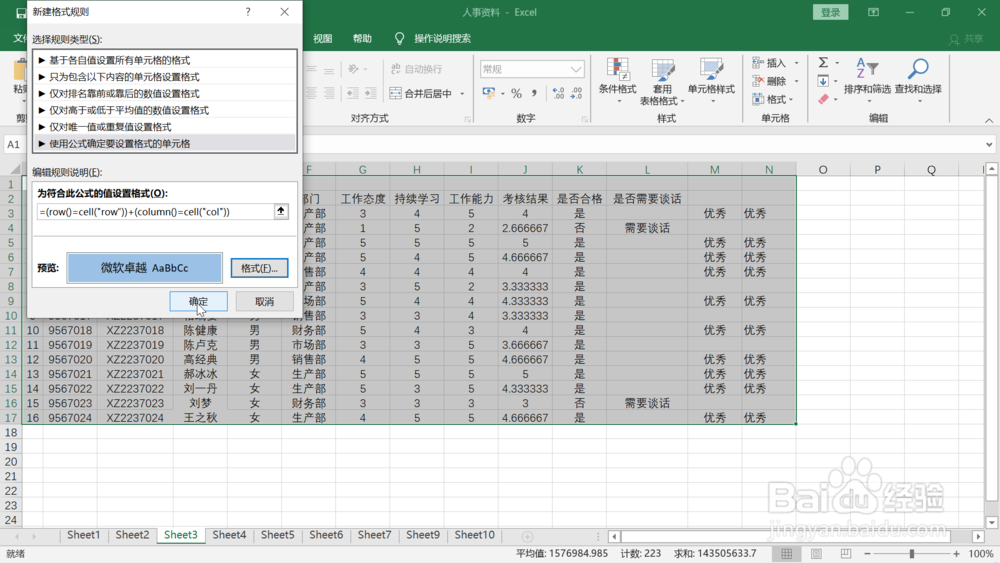 7/11
7/11右键单击底部该工作表标签,在弹出的菜单中选择“查看代码“。
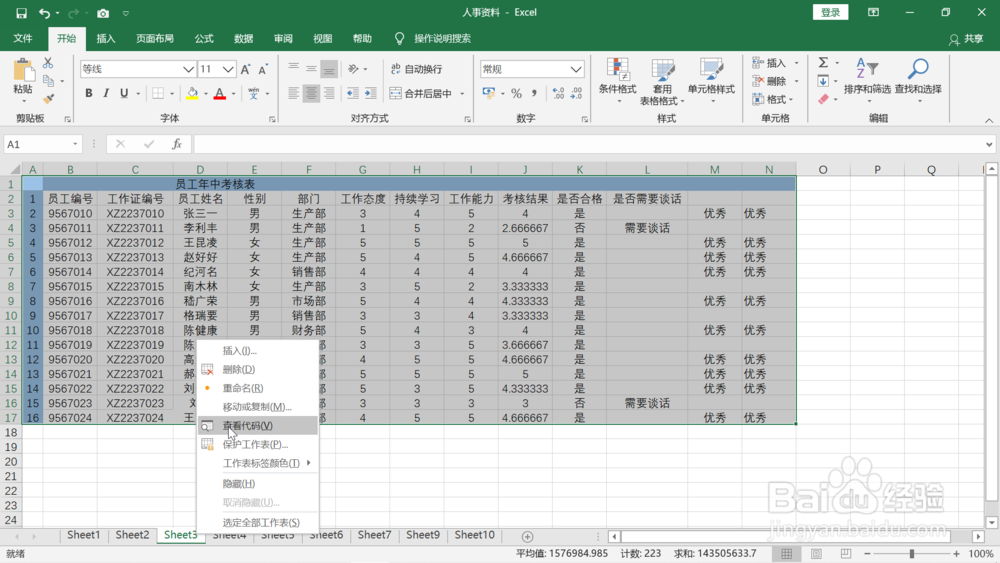 8/11
8/11在右边的代码输入框中输入如下代码:
Private Sub worksheet_selectionchange(ByVal target As Range) CalculateEnd Sub
 9/11
9/11鼠标左键点击左上角的保存按钮。
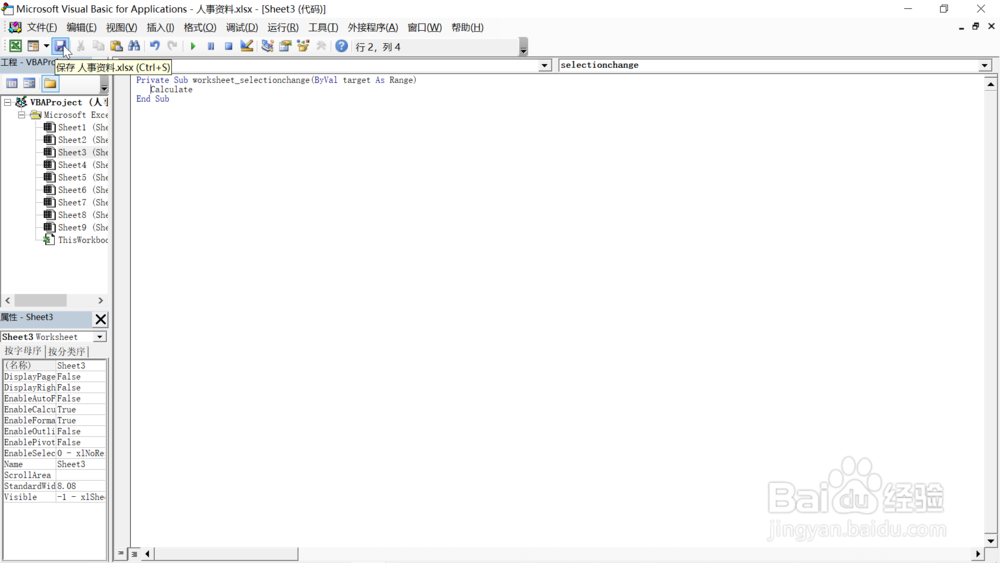 10/11
10/11鼠标左键点击左上方的excel图标返回工作簿窗口。
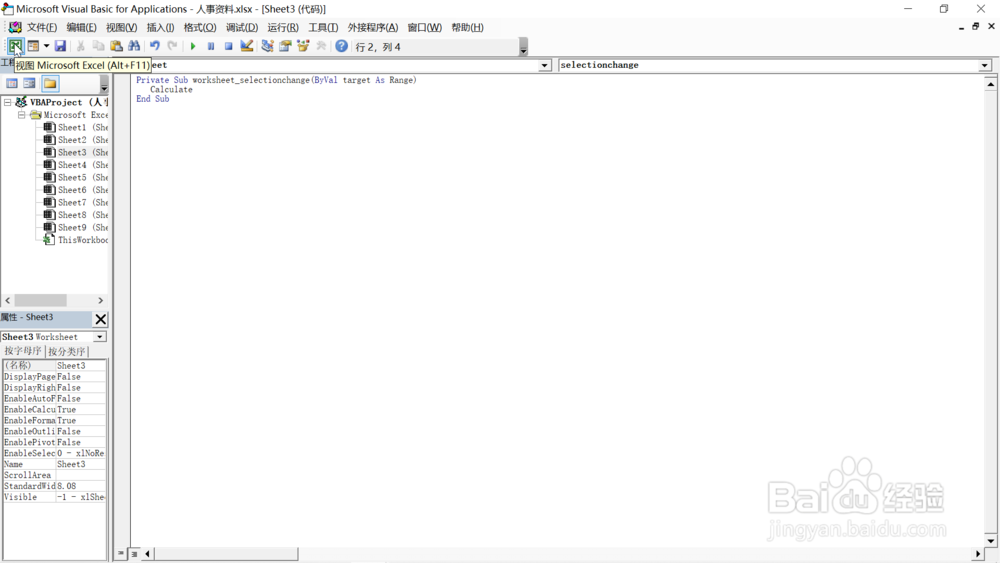 11/11
11/11返回工作表后,用鼠标左键点击任意一个单元格,可以看到它的周围出现了十字交叉的高亮效果。
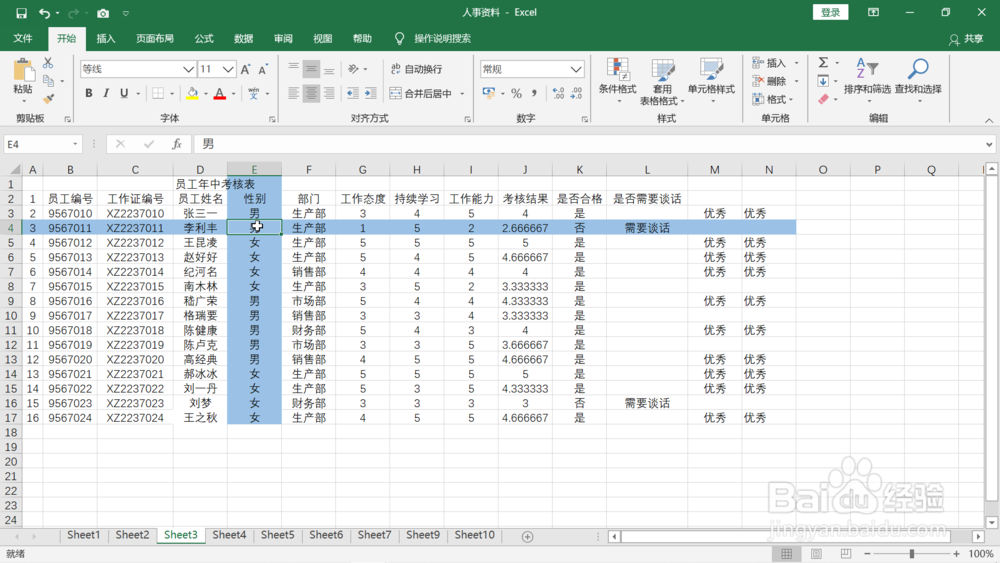 注意事项
注意事项如果觉得这条经验对您有用,请点击左下角的“投票”和“有得”按钮给小编一个鼓励吧
公式中的所有字符都必须是半角的英文字符,如果输入了中文格式的字符,公式会显示错误。
EXCEL技巧十字交叉效果单元格高亮显示版权声明:
1、本文系转载,版权归原作者所有,旨在传递信息,不代表看本站的观点和立场。
2、本站仅提供信息发布平台,不承担相关法律责任。
3、若侵犯您的版权或隐私,请联系本站管理员删除。
4、文章链接:http://www.1haoku.cn/art_355687.html
 订阅
订阅